Μετατρέψτε, επεξεργαστείτε και συμπιέστε βίντεο/ήχους σε 1000+ μορφές με υψηλή ποιότητα.
Πώς να παγώσετε το βίντεο καρέ σε υπολογιστή για να εμφανίσετε τη σημαντική σκηνή λεπτομερώς
Το παγωμένο καρέ βίντεο ή το κράτημα μιας συγκεκριμένης σκηνής από ένα κινούμενο βίντεο εστιάζει αποτελεσματικά την προσοχή του κοινού στο θέμα. Μοιάζει πολύ με την παύση ενός βίντεο, αλλά η τεχνική του εφέ παγώματος καρέ μπορεί να πραγματοποιηθεί επεκτείνοντας τη χρονική διάρκεια αυτού του καρέ. Αν και μπορεί να φαίνεται επαγγελματικό και προκλητικό, μπορείτε να το κάνετε αβίαστα. Ευτυχώς, ολόκληρο το περιεχόμενο θα σας παρουσιάσει τα 3 καλύτερα εργαλεία που μπορούν να βοηθήσουν στο πάγωμα ενός καρέ σε βίντεο, το καθένα με έναν λεπτομερή οδηγό. Πάμε να παγώσουμε!
Λίστα οδηγών
Ο απόλυτος τρόπος για να κάνετε εύκολα τα βίντεο παγώματος καρέ Πώς να κάνετε Freeze Frame βίντεο στο Adobe Premiere Pro Πώς να προσθέσετε Freeze Frames στο βίντεο στο After Effects Συνήθεις ερωτήσεις σχετικά με τον τρόπο δημιουργίας βίντεο παγώματος καρέ εύκολαΟ απόλυτος τρόπος για να κάνετε εύκολα τα βίντεο παγώματος καρέ
Ας ξεκινήσουμε με τον απόλυτο τρόπο για να προσθέσετε εύκολα παγωμένο καρέ στο βίντεο, με τη βοήθεια του προγράμματος 4 Easysoft Total Video Converter. Αυτό το λογισμικό Windows και Mac υποστηρίζει τη δημιουργία προβολών διαφανειών και βίντεο χρησιμοποιώντας τις φωτογραφίες και τα κλιπ σας. Καλύπτονται επίσης η προσθήκη φίλτρων, εφέ και μεταβάσεων. Και για να επιτύχει το πάγωμα των καρέ, το πρόγραμμα διαθέτει έναν ενσωματωμένο επεξεργαστή που επιτρέπει στους χρήστες να περικόπτουν, να περιστρέφουν, να περικόπτουν, να παγώνουν καρέ κ.λπ. Επιπλέον, συνοδεύεται από ένα εύκολο στην πλοήγηση χρονοδιάγραμμα με μια φιλική διεπαφή χρήστη που κέρδισε Δεν προκαλεί κανένα πρόβλημα στην επεξεργασία.

Προσθέστε ένα παγωμένο καρέ βίντεο στα αρχικά κλιπ εύκολα με ένα κλικ.
Εφαρμόστε εφέ, επαγγελματικά φίλτρα, προκατασκευασμένα θέματα και μεταβάσεις.
Ρυθμιζόμενες ρυθμίσεις εξόδου βίντεο, όπως Ανάλυση, Ποιότητα, Μορφή κ.λπ.
Η εξαιρετική ποιότητα βίντεο είναι αυτό που παρέχει, συμπεριλαμβανομένων 1080P και 4K.
100% Secure
100% Secure
Βήμα 1Δωρεάν λήψη" του 4Easysoft Total Video Converter στην κύρια τοποθεσία του. Εκκινήστε τον στην επιφάνεια εργασίας σας και, στη συνέχεια, μεταβείτε στην καρτέλα "MV Maker" από το παραπάνω μενού. Προσθέστε το βίντεό σας στη συνέχεια.
Σημειώστε ότι θα τραβήξετε στιγμιότυπα οθόνης των καρέ που θέλετε να παγώσετε και για να το κάνετε, χρησιμοποιήστε το "Ctrl + Print Screen" ή το "Windows key + Print Screen". Στη συνέχεια, θα προστεθούν μαζί με το βίντεο κλιπ.
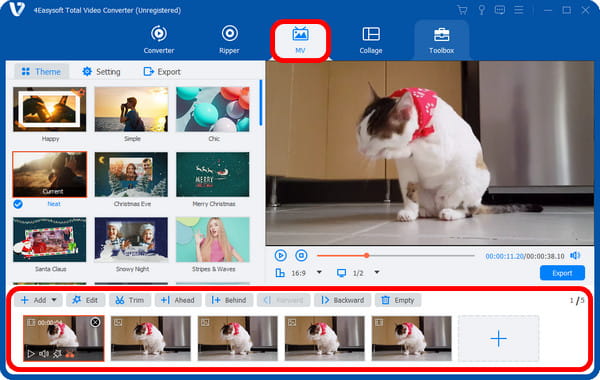
Βήμα 2Αφού προσθέσετε όλα τα απαραίτητα κλιπ και στιγμιότυπα οθόνης για να προσθέσετε σταθερά καρέ, μπορείτε να προσαρμόσετε κάθε μήκος κάνοντας κλικ στο πλαίσιο.
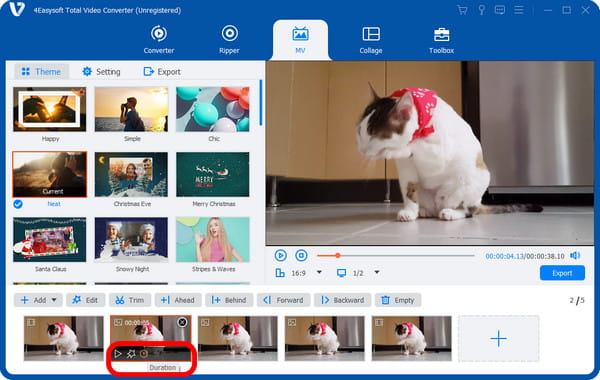
Βήμα 3Στη συνέχεια, επιτρέπεται να επεξεργαστείτε το καθένα ξεχωριστά μεταβαίνοντας στο κουμπί "Επεξεργασία". Από εκεί, θα έχετε πρόσβαση στις καρτέλες "Περιστροφή & Περικοπή", "Εφέ & φίλτρο", "Υδατογράφημα", "Ήχος" και "Υπότιτλοι". Επεξεργαστείτε σύμφωνα με τις απαιτήσεις σας.
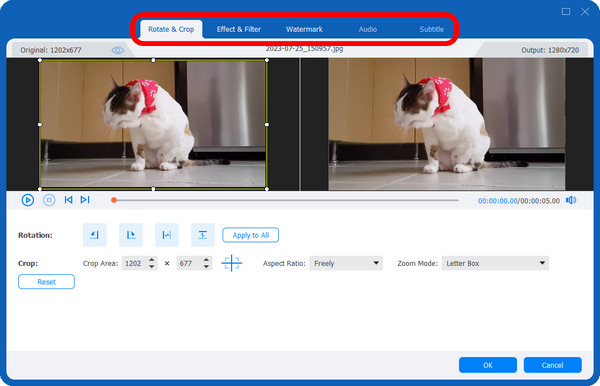
Βήμα 4Μετά από όλα, μπορείτε να κάνετε κλικ στο κουμπί "Εξαγωγή" και, στη συνέχεια, να προσαρμόσετε τη Μορφή, την Ανάλυση, την Ποιότητα, κ.λπ. Μπορείτε πλέον να κάνετε κλικ στο "Έναρξη εξαγωγής" για να λάβετε το βίντεό σας παγωμένου καρέ.
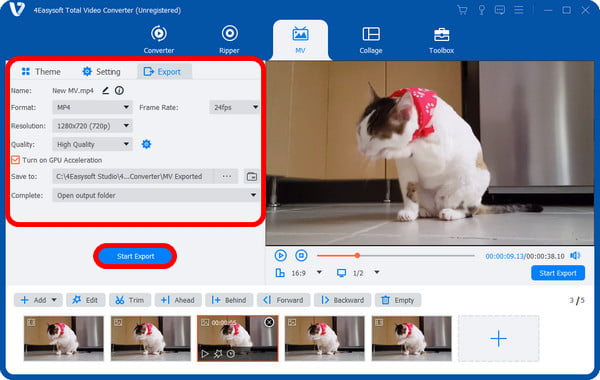
Πώς να κάνετε Freeze Frame βίντεο στο Adobe Premiere Pro
Όσον αφορά τον επαγγελματικό τρόπο προσθήκης παγώματος καρέ στο βίντεο, το Adobe Premiere Pro είναι ένα εξαιρετικό εργαλείο. Όλα τα εφέ παγώματος καρέ βρίσκονται εύκολα στο μενού Κλιπ. απλά πρέπει να τα βρεις. Η χρήση του προγράμματος θα σας παρουσιάσει τρεις τρόπους για να κάνετε παγωμένο βίντεο καρέ. δείτε κάθε οδηγό παρακάτω.
Τρόπος 1: Χρησιμοποιήστε την επιλογή Frame Hold.
Το Frame Hold σάς επιτρέπει να έχετε τον πλήρη έλεγχο του καρέ που έχετε επιλέξει, συμπεριλαμβανομένων των σημείων εισόδου και εξόδου. Μπορείτε να χρησιμοποιήσετε την κεφαλή αναπαραγωγής για να τοποθετήσετε το πλαίσιο που θα παγώσει. Και εδώ είναι πώς να το κάνετε:
Στη Γραμμή χρόνου, κάντε δεξί κλικ στο κλιπ και, στη συνέχεια, επιλέξτε "Προσθήκη αναμονής καρέ" από το μενού που εμφανίζεται. Αυτό θα κόψει το πλαίσιο σε δύο κλιπ. το δεύτερο θα είναι το παγωμένο πλαίσιο.
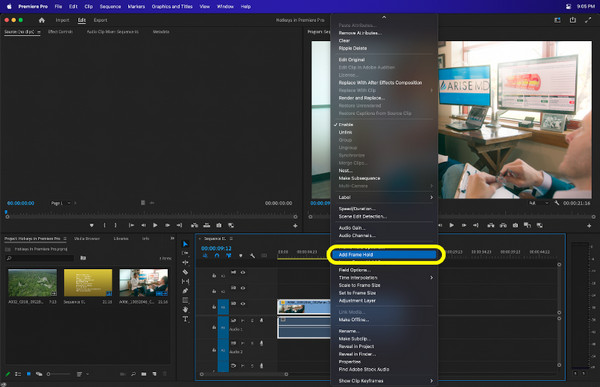
Τρόπος 2: Εισαγάγετε ένα τμήμα αναμονής πλαισίου.
Αυτή η δεύτερη επιλογή, Frame Hold Segment, είναι η πιο χρησιμοποιούμενη για την προσθήκη δωρεάν καρέ σε βίντεο. Μπορεί να το βλέπετε συχνά σε περιεχόμενο βίντεο που σχετίζεται με αθλήματα.
Μεταβείτε στο κλιπ σας στη Γραμμή χρόνου και, στη συνέχεια, κάντε δεξί κλικ σε αυτό. Επιλέξτε το "Insert Frame Hold Segment" μεταξύ οποιωνδήποτε άλλων επιλογών. Το επιλεγμένο κλιπ θα προσθέσει ένα πλαίσιο παγώματος δύο δευτερολέπτων δίπλα του. Στη συνέχεια, μπορείτε να αλλάξετε ή να επεξεργαστείτε το παγωμένο κλιπ όπως οποιοδήποτε άλλο μέσο.
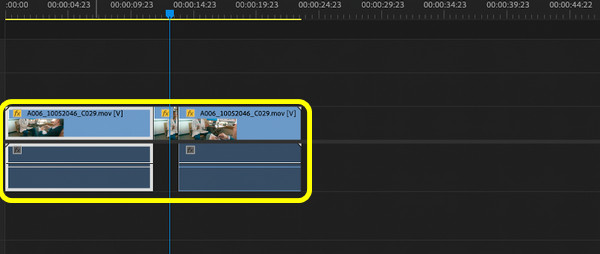
Τρόπος 3: Εξαγωγή πλαισίου
Η τελευταία μέθοδος για την προσθήκη καρέ παγώματος στο βίντεο είναι μέσω του καρέ εξαγωγής. Είναι πλεονεκτικό εάν θέλετε να ανεβάσετε την παγωμένη εικόνα σε πλατφόρμες κοινωνικών μέσων για να δημιουργήσετε μια μικρογραφία.
Χρειάζεται μόνο να κάνετε κλικ στο εικονίδιο "Κάμερα", που είναι το κουμπί "Εξαγωγή πλαισίου", για να το κάνετε αυτό. Στη συνέχεια, θα εμφανιστεί ένα παράθυρο, το οποίο σας δίνει επιλογές αποθήκευσης του επιλεγμένου πλαισίου σε JPEG, PNG, TIFF και άλλες μορφές εικόνας.
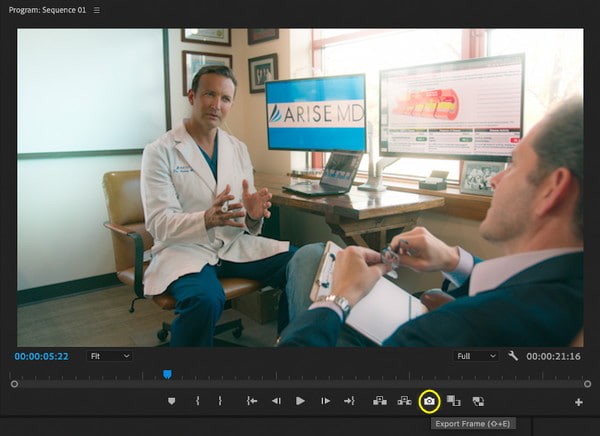
Πώς να προσθέσετε Freeze Frames στο βίντεο στο After Effects
Είναι καιρός η τελική μέθοδος να παγώσει το βίντεο καρέ στον υπολογιστή και το Adobe After Effects είναι αυτό που θα βοηθήσει. Για να δημιουργήσετε μια ισχυρή και εκπληκτική ταινία ή άλλα βίντεο, χρησιμοποιήστε τα εκπληκτικά κινούμενα γραφικά, κινούμενα σχέδια και οπτικά εφέ του προγράμματος. Δείτε πώς μπορείτε να προσθέσετε παγωμένο καρέ στο βίντεο στο After Effects:
Βήμα 1Εκτελέστε το λογισμικό στην επιφάνεια εργασίας σας. Στη συνέχεια, ανοίξτε το έργο βίντεο ή αποθέστε το απευθείας και, στη συνέχεια, προσθέστε το στο "Χρονολόγιο" παρακάτω. Εναλλακτικά, μπορείτε να κάνετε κλικ στο "Νέα σύνθεση από το υλικό" και να εντοπίσετε το βίντεό σας.
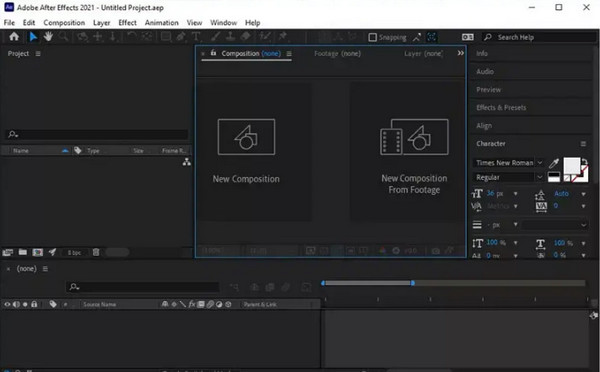
Βήμα 2Χρησιμοποιήστε το "Playhead" ή το "Slider" για να επιλέξετε το πλαίσιο που θέλετε να παγώσει. Πατήστε το "Space" για αναπαραγωγή και μετά πατήστε το ξανά για να σταματήσετε στο επιλεγμένο πλαίσιο.
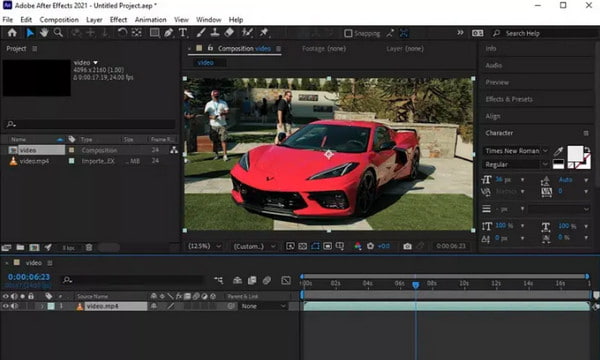
Βήμα 3Για να προσθέσετε το επιλεγμένο επίπεδο πλαισίου, πατήστε "Ctrl + Shift + D" για να αποκόψετε το πλαίσιο από το βίντεο. Μετά από αυτό, κάντε δεξί κλικ στο στρώμα παγώματος, επιλέξτε "Ώρα" και μεταβείτε στο "Πάγωμα καρέ" από το πλευρικό μενού για να παγώσετε το κλιπ.
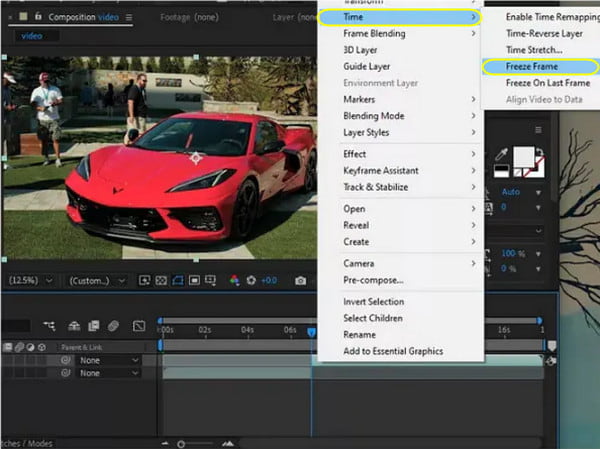
Βήμα 4Τέλος, μεταβείτε στο "Αρχείο" από το παραπάνω μενού και, στη συνέχεια, επιλέξτε "Εξαγωγή" για να αποθηκεύσετε το πάγωμα του βίντεο καρέ στον υπολογιστή σας.
Συνήθεις ερωτήσεις σχετικά με τον τρόπο δημιουργίας βίντεο παγώματος καρέ εύκολα
-
Μπορώ να χρησιμοποιήσω το Adobe After Effects σε Mac;
Ευτυχώς, το Adobe After Effects λειτουργεί τέλεια για υπολογιστές Windows και Mac. Και οι δύο έχουν δωρεάν δοκιμή για 7 ημέρες προτού εγγραφείτε στο Pro για να αποκτήσετε πρόσβαση στις πλήρεις δυνατότητες.
-
Ποιο είναι το προτεινόμενο διαδικτυακό εργαλείο για τη δημιουργία βίντεο παγώματος καρέ;
Ένα από τα καλύτερα σήμερα είναι το Kapwing, το οποίο προσφέρει μια λειτουργία όπου μπορείτε να παγώσετε αυτόματα το πλαίσιο με ένα μόνο κλικ. Μετά από αυτό, μπορείτε να προσαρμόσετε το μήκος σύμφωνα με τις απαιτήσεις σας.
-
Υποστηρίζει το iMovie την προσθήκη παγωμένων καρέ στο βίντεο;
Ένα άλλο εργαλείο στο Mac είναι το iMovie για να παγώσει ένα πλαίσιο. Μετακινήστε την κεφαλή αναπαραγωγής για να την τοποθετήσετε στο πλαίσιο που θέλετε να παγώσετε και, στη συνέχεια, επιλέξτε Τροποποίηση σε Προσθήκη παγώματος καρέ.
-
Μπορώ να προσθέσω ένα παγωμένο καρέ σε βίντεο σε iPhone/Android;
Αρκετές εφαρμογές είναι επίσης διαθέσιμες σε κινητές συσκευές. Ανάμεσα στα καλύτερα παραδείγματα είναι το CapCut, ένα φιλικό εργαλείο επεξεργασίας βίντεο και για τα δύο λειτουργικά συστήματα που σας επιτρέπει να προσθέτετε εύκολα εφέ παγώματος καρέ.
-
Ποιος είναι ο πιο γρήγορος τρόπος για να δημιουργήσετε ένα βίντεο παγωμένου καρέ στο Premiere Pro;
Ο πιο γρήγορος τρόπος για να προσθέσετε εφέ παγώματος καρέ είναι μέσω της επιλογής Κράτηση καρέ, όπου μπορείτε να κάνετε κλικ σε αυτό από το μενού μόλις κάνετε δεξί κλικ στο βίντεο κλιπ.
συμπέρασμα
Τώρα ξέρετε πώς να φτιάξετε ένα βίντεο παγώματος καρέ! Με τις λύσεις που δίνονται για υπολογιστές, το μόνο που έχετε να κάνετε είναι να επιλέξετε ποιο είναι καλύτερο και πιο βολικό για να προσθέσετε εφέ παγώματος καρέ. Το προτεινόμενο είναι το 4 Easysoft Total Video Converter, όπου μπορείτε να τραβήξετε στιγμιότυπα οθόνης της επιλεγμένης σκηνής και να την προσθέσετε! Επιπλέον, υπάρχουν ισχυρά χαρακτηριστικά που σίγουρα μπορείτε να απολαύσετε. Κατεβάστε το τώρα και αρχίστε να έχετε μια εξαιρετική εμπειρία επεξεργασίας βίντεο αμέσως!
100% Secure
100% Secure


